
Innehållsförteckning:
- Författare John Day [email protected].
- Public 2024-01-30 12:45.
- Senast ändrad 2025-01-23 15:11.

Lokalt i Victoria, BC har vi en kille som tar bort kasserad men användbar IT -utrustning och skickar tillbaka den till gemenskapen gratis. Hans ansträngningar är att hålla begagnad elektronik borta från deponier och hjälpa människor som är fantastiskt. Jag tog en bildskärm från honom häromdagen och medan det indikerade att ström var tillgänglig, visades ingen video. Observera de ansträngningar som han gör för att återvinna jag ville verkligen inte bara dumpa bildskärmen. Efter lite googling, en del demontering och grundläggande reparationer har jag nu en fungerande bildskärm (och mina söners beundran!).
Jag säger inte att i slutet av denna instruktionsbok kommer du att kunna reparera din defekta bildskärm, men förhoppningsvis har du en uppfattning om de metoder som jag använder när jag undersöker och reparerar föremål och vad som är möjligt när du ser dig omkring.
Säkerhet. Se till att du följer alla säkerhetsåtgärder när du arbetar med elektronisk utrustning. Dödliga spänningar kan förekomma och om du inte vet vad du gör, lämna reparationen till dem som gör det.
Steg 1: Verktyg
- En trasig enhet (i detta fall en bildskärm)
- Skruvmejslar
- Lödkolv och löd
- Internet!
Steg 2: Felsökning
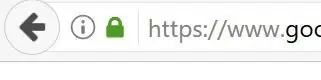
Ett av de mest kraftfulla verktygen som vi nu har i våra verktygslådor är internet. Det finns stora mängder information tillgänglig om nästan alla ämnen.
Det borde vara utgångspunkten för nästan alla projekt om du inte är experten som skrev just den wikisidan.
En snabb sökning på min speciella bildskärmstyp och "ingen display" indikerade att kondensatorerna på drivrutinen är en vanlig felpunkt. Med detta i åtanke började arbetet!
Steg 3: Demontera




Varje bildskärm kommer sannolikt att vara annorlunda så jag kommer inte att gå in på specifika detaljer här. Som jag sa i föregående steg är internet din vän och du kanske kan hitta detaljerade instruktioner om hur du tar isär din. I mitt fall misslyckades internet med mig …. Så följande är vad du vill tänka på om du inte hittar demonteringsanvisningar:
- Leta efter synliga skruvar och märken. Ibland lägger tillverkarna en diamant vid sidan av skruvarna som måste tas bort för demontering.
- Leta efter osynliga skruvar. Låter fel men fortsätt! Ta en bra titt och fundera på var de viktigaste spänningspunkterna är, leta sedan efter etiketter eller plastlock som döljer tilläggsskruvar. Min bildskärm hade ett par där stativet fästes. Stativet är osannolikt att bara klippas på så det måste vara något annat som säkrar det.
- Anteckna vilka skruvar som kom från vilket hål. Jag har funnit att du ofta kommer att få tre eller fyra olika skruvlängder, det är frustrerande när du inte observerade detta under borttagningen.
- Leta efter spakpunkter på fogen mellan de två halvorna. Det kommer ofta att finnas små utskärningar på skarven där en skruvmejsel kan sättas in för att dela upp de två halvorna av displayen. Detta är alltid ett nervöst steg eftersom det krävs en hel del tryck men du vill uppenbarligen inte bryta någonting. Håll noga koll på leden och om den inte lätt går isär, leta efter fler skruvar.
- När du har baksidan av monitorn kan det finnas ytterligare ett lock över elektroniken. Samma som steg ett, leta efter skruvar och ta bort.
Steg 4: Inspektera och byt ut defekt komponent




Min vän, internet, indikerade att kondensatorerna i denna typ av bildskärm ofta misslyckas och därför var det här jag började leta. Det var direkt uppenbart att en kondensator svällde ut och inte såg ut att vara i bästa skick, så det var mitt fokus. Alla andra kondensatorer var kontrollerade men bara en såg ut att vara i dåligt skick.
Innan kondensatorn eller någon komponent tas bort måste du kontrollera dess polaritet för att säkerställa att ersättaren är korrekt isatt. Detta bör skrivas ut på kretskortet men jag har sett fall där detta inte har inträffat. Specifikt för kondensatorer, se till att de är helt urladdade innan de tas bort.
Ta bort komponenten och skaffa en motsvarighet. Kontrollera delen för att identifiera funktioner - kondensatorn jag tog bort hade värdena på sidan, så jag checkade in i mitt garage innan jag gick till en butik. Jag hade turen att ha en ersättare på kontrollkortet för en gammal brödmaskin som råkade vara i garaget. Jag kanske bara har sparat några cent, men det är en bra motivering till varför så många trasiga föremål staplas upp i skjulet!
Lödning i utbytesobjektet och se till att rätt polaritet observeras. Passa också på att kontrollera om det finns andra föremål som kan ha gått sönder (brännmärken), främmande föremål som orsakar kortslutning etc.
När komponenten har bytts ut kan monitorn sättas ihop igen. Detta är helt enkelt motsatsen till men du fick isär skärmen.
Steg 5: Testa
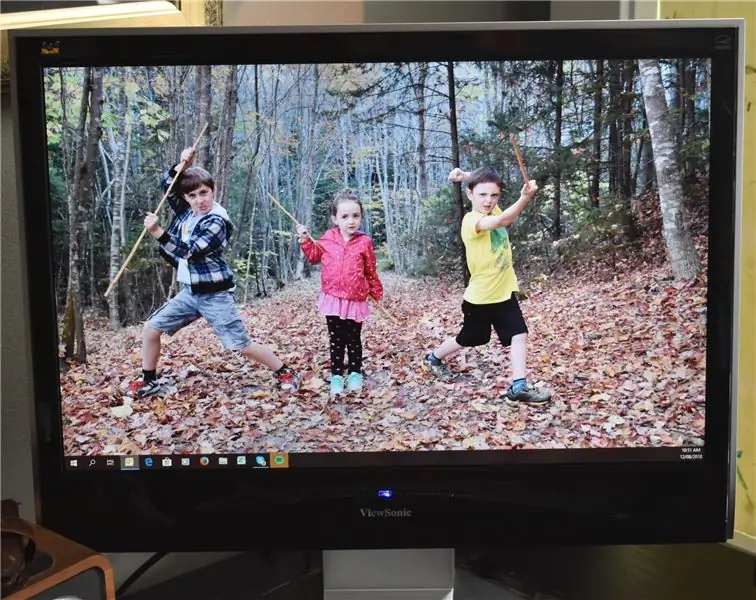
Sätt på bildskärmen innan du ansluter den till din dator eller bärbara dator. Den ska strömcykeln och sedan visa att den inte har något kopplat till dess ingång. Jag gillar att göra detta "rökprov" innan jag ansluter det till min bra utrustning för säkerhets skull …
När du är glad att allt fungerar korrekt stänger du av bildskärmen, ansluter till din dator och njuter av att fixa ett objekt som var avsett för en deponi!
Jag erkänner att jag hade tur med att kondensatorn visade en uppenbar defekt, du kanske inte är det. I detta fall bör någon grundläggande testutrustning kunna begränsa eventuella problem. Återigen kommer internet att vara din vän i denna strävan.
Jag hoppas att den här instruktionsboken har gett dig några idéer om en grundläggande bildskärmsreparation och att du kommer att testa snarare än att bara slänga den.


Andra pris i Fix It! Tävling
Rekommenderad:
Fixa en Lenovo IdeaPad -bärbar dator som inte laddas: 3 steg

Fixa en Lenovo IdeaPad -bärbar dator som inte laddas: Ibland är laddare suga, men ibland är det inte laddaren. Men nu är det dags att lära sig att operera en bärbar dator för att reparera den !!! DU BEHÖVER: En Phillips -skruvmejsel med en spets på 5 mm över en strömuttag - i Amazon -sökning efter (din modell)
DIY USB-C till MMCX-hörlurskabel (om du inte kan köpa den, bygg den!): 4 steg

DIY USB-C till MMCX-hörlurskabel (om du inte kan köpa den, bygg den!): Efter mycket frustration utan framgång att försöka hitta en USB-C-lösning för mina avancerade hörlurar med avtagbara MMCX-kontakter, bestämde jag mig för att dela tillsammans en kabel med en omplanerad USB-C digital-till-analog-omvandlare och en 3,5 mm till MMCX-kabel
Orange PI HowTo: Konfigurera den för användning med bilens bakre bildskärm och HDMI till RCA -adapter: 15 steg

Orange PI HowTo: Konfigurera den med bilens bakre bildskärm och HDMI till RCA -adapter: FOREWORD.Det verkar som om varannan använder stor och ännu större TV -apparat eller bildskärm med ett dumt orange PI -kort. Och det ser ut som lite överkillat när det är avsett för inbäddade system. Här behöver vi något litet och något billigt. Som en
Släng inte bort lödningen: 5 steg

Släng inte bort lodet: Spara det och gjut sval lödskulptur med det. Spara allt som leder från att förorena miljön. Kort sagt, Go Green. Bilden visar resultatet av mitt experiment med att gjuta en lödgöt: inuti formen står det "instruerbara" men tyvärr
Släng inte bort dåliga telefoner! Fixa dem: 9 steg

Släng inte dåliga telefoner! Fixa dem: mina hörlurar går nästan alltid sönder på samma ställe. istället för att krossa dem och skjuta ut $ 10 eller $ 20 dollar för ett nytt par, köpte jag några små bitar och fixade mitt gamla par. det är inte så svårt om du har tid
